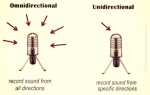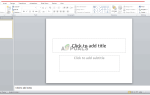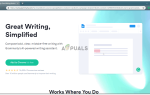Опрос — это онлайн-опросник, когда вам нужен совет людей о чем-то важном для вас. Это может быть что-то такое же маленькое, как от «Каким должен быть мой цвет на сегодня?» До «Какой логотип лучше всего подходит для моей линии одежды?». Люди используют опросы в своем профиле на Facebook, чтобы получить такое мнение, а затем оценить ответы всех. Это может быть даже опрос «да и не вопрос».
Компании также используют функцию «опросов» на Facebook, чтобы поддерживать активность своих клиентов и членов своей группы, чтобы они могли в полной мере предоставлять им свои услуги. Опрос может быть лучшим способом получения отзывов от клиентов, поскольку он поможет вам улучшить ваш продукт и ваши услуги.
Это легко сделать опрос на Facebook. Следуйте инструкциям, указанным ниже, и вы можете опубликовать свой первый вопрос на Facebook.
Во-первых, я собираюсь показать вам, как вы можете сделать опрос в своем личном профиле. И тогда мы перейдем к общедоступному профилю, группе или странице.
Создание опроса для личного профиля
- Войдите в Facebook. На вашей ленте новостей вы увидите место «Что у вас на уме», где пользователи Facebook обычно добавляют свой статус. Кликните сюда.
 О чем ты думаешь?
О чем ты думаешь?
Или другой способ перейти к опции «Опрос» — нажать на три точки (эллипсы), которые затем направят вас к дополнительным опциям для записи статуса.
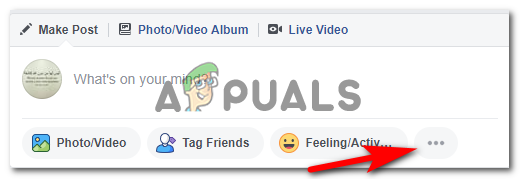 Еще один способ получить доступ к опции для проведения опроса.
Еще один способ получить доступ к опции для проведения опроса.
- Вы найдете опцию «опросы» здесь. Как показано на рисунке ниже. Нажмите «Опросы», чтобы сделать шаг вперед.
 Время начинать
Время начинать
 Нажмите опцию опроса
Нажмите опцию опроса - После того, как вы нажали «Опросы», появится следующее окно.
 Детали, которые необходимо добавить
Детали, которые необходимо добавить - В месте, где написано «Напишите что-нибудь», вы запишите вопрос, который хотите задать всем людям из вашего списка. Пустые пробелы для «варианта 1» и «варианта 2» — это место, где вы добавите свой вариант ответа, который выберут люди, участвующие в этой викторине.
- При добавлении опций написание «словами» — не единственный способ дать интервьюируемым выбор. Вы можете добавить картинки и GIF-файлы, связанные с вашим вопросом. Посмотрите на следующую картинку, чтобы лучше это понять.
 Заполнение вопросов
Заполнение вопросов
 Добавление фотографий и GIF-файлов в качестве параметров
Добавление фотографий и GIF-файлов в качестве параметров - Это также дает вам возможность рассчитать время вашего опроса, чтобы вы могли собирать результаты раньше или позже. Например, одна неделя, один день, никогда, и вы даже можете настроить параметры того, как долго вы хотите, чтобы опрос был открыт для людей в вашем профиле.
Нажав на опцию «Пользовательский», можно указать дату и время опроса. Обычно это делается, когда вам нужны ответы как можно скорее или вам нужна обратная связь, потому что у вас есть временные ограничения.
 Установка периода для опроса
Установка периода для опроса
 Упомяните также дату
Упомяните также дату - После того, как вы добавили вопрос, который нужно задать, варианты вопросов и время окончания опроса, вы теперь можете выбрать, хотите ли вы, чтобы опрос публиковался в качестве открытой ленты новостей для всех в вашем списке, или вы хотите настроить людей, которые могут просматривать его.
 Выбор списка зрителей
Выбор списка зрителейКогда вы выберете опцию «Лента новостей», рядом с ней вы найдете опцию изменения аудитории для вашего опроса. Друзья, Общедоступные и Друзья Кроме вариантов, которые вы можете выбрать.
 выбрать аудиторию для вашего опроса
выбрать аудиторию для вашего опроса«Друзья, кроме» можно выбрать, если вы хотите настроить количество людей, которые могут ответить на ваш опрос. Это будет полезно для людей, которые хотят спросить что-то, о чем они не хотят, чтобы другие люди на их Facebook знали.
 Сохранить изменения
Сохранить измененияВы можете ввести имена людей, которых вы не хотите видеть в опросе, в поле для «Поиск друга или списка…» и сохранить изменения, как показано на рисунке выше.
- И последнее по порядку, но не по значению, время, чтобы опубликовать свой опрос людям из вашего списка или тем, которые вы выбрали сейчас на предыдущем шаге.
Создание опроса для публичного профиля
Допустим, я хочу создать опрос для моих подписчиков на моей странице. Как я это сделал для своего профиля, я могу применить те же шаги на своей странице. Единственная разница между размещением опроса в вашем профиле и публикацией опроса на вашей странице / группе состоит в том, что только члены этой группы или страницы могут ответить на вопрос опроса. При проведении опроса на общедоступной странице или в открытом профиле вы не можете настроить количество людей, которые могут его просматривать. Например, как мы можем исключить друзей из нашего списка из просмотра опроса, то же самое НЕ МОЖЕТ быть сделано для опроса общественного профиля или даже для групп и страниц, так как они открыты для всех.

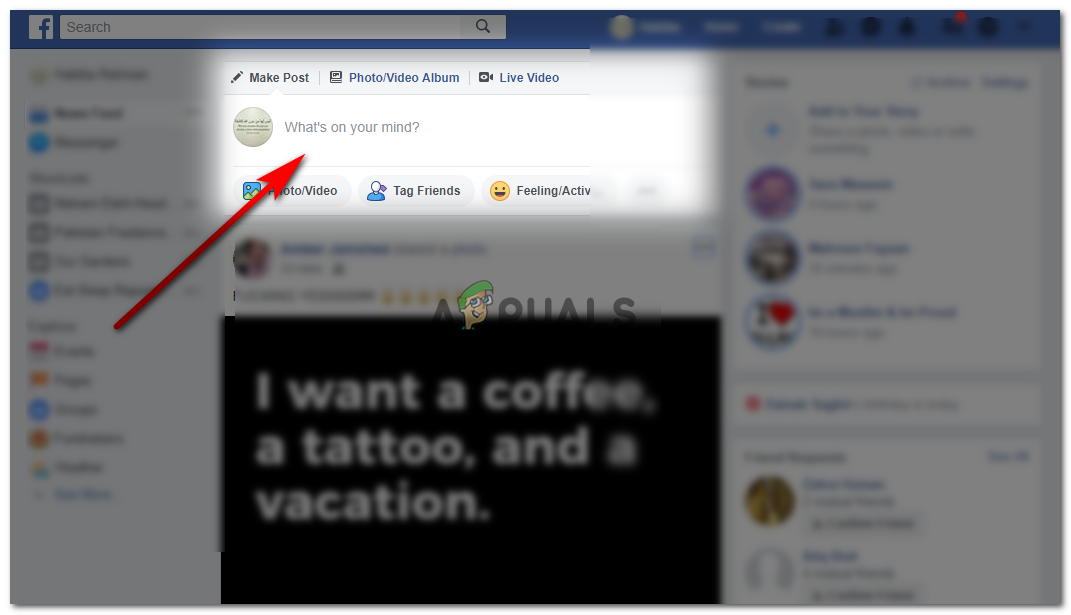 О чем ты думаешь?
О чем ты думаешь?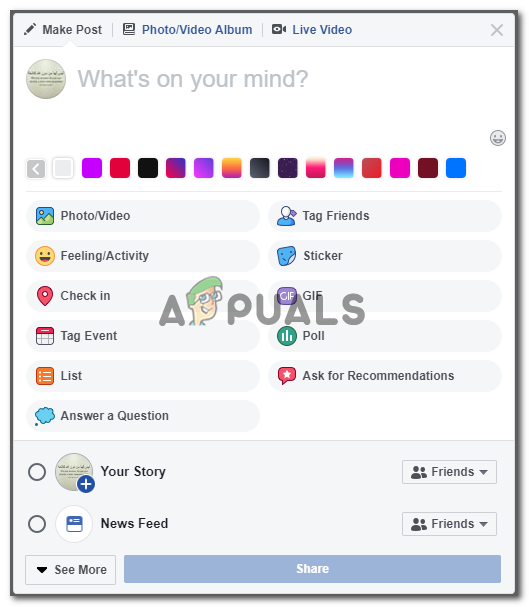 Время начинать
Время начинать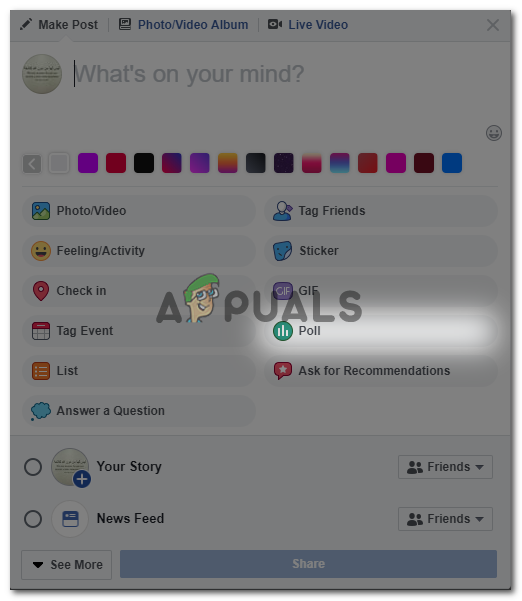 Нажмите опцию опроса
Нажмите опцию опроса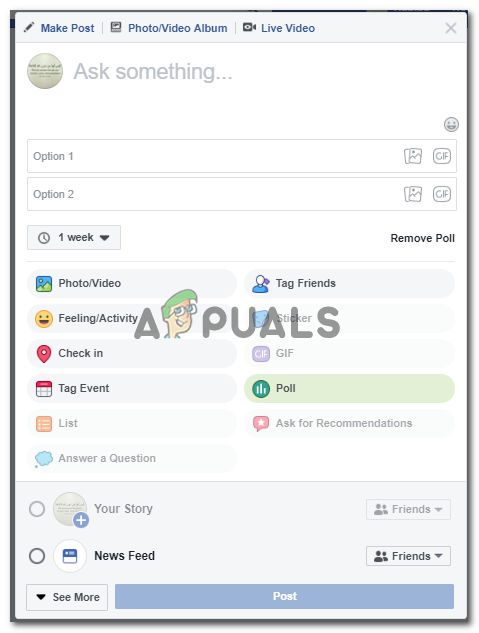 Детали, которые необходимо добавить
Детали, которые необходимо добавить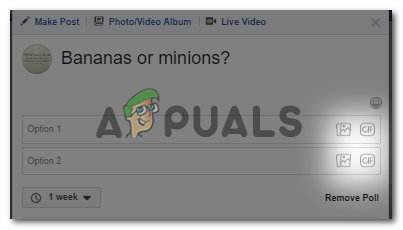 Заполнение вопросов
Заполнение вопросов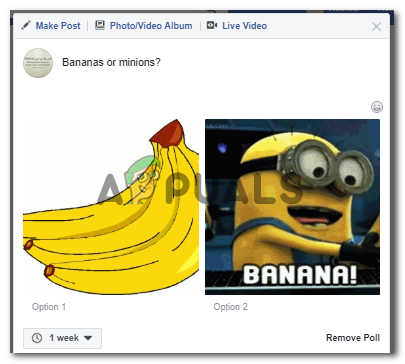 Добавление фотографий и GIF-файлов в качестве параметров
Добавление фотографий и GIF-файлов в качестве параметров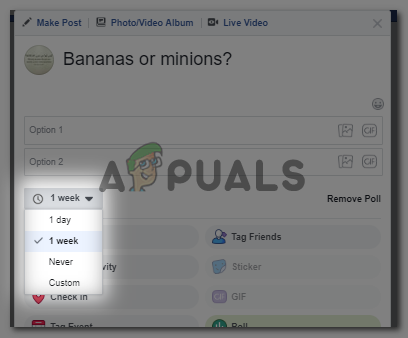 Установка периода для опроса
Установка периода для опроса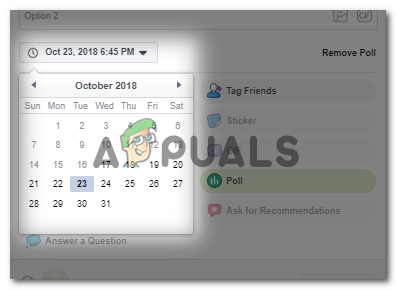 Упомяните также дату
Упомяните также дату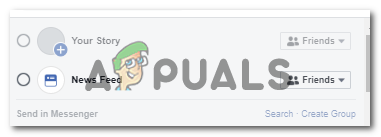 Выбор списка зрителей
Выбор списка зрителей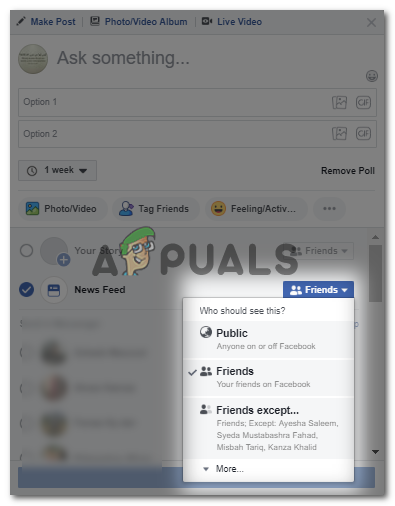 выбрать аудиторию для вашего опроса
выбрать аудиторию для вашего опроса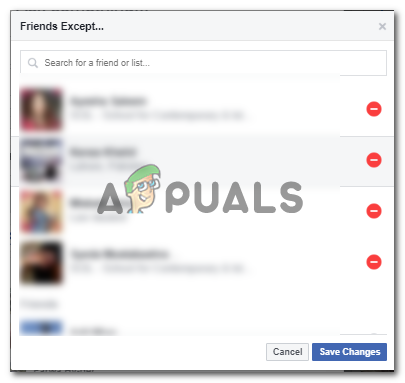 Сохранить изменения
Сохранить изменения